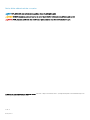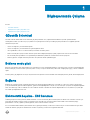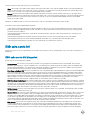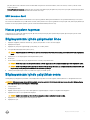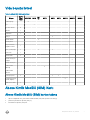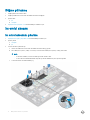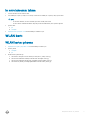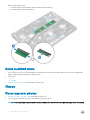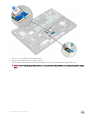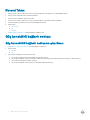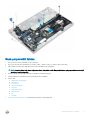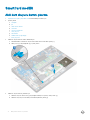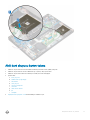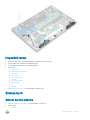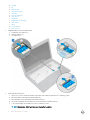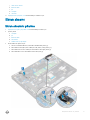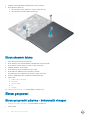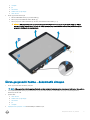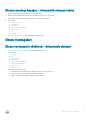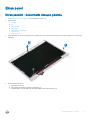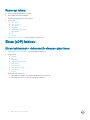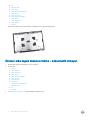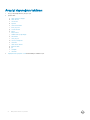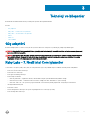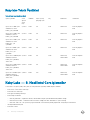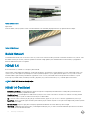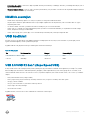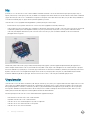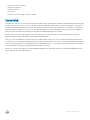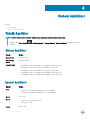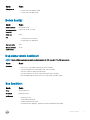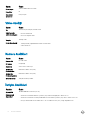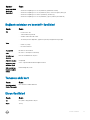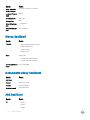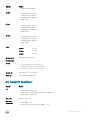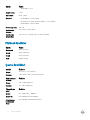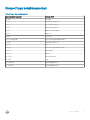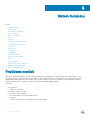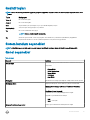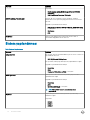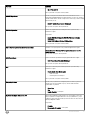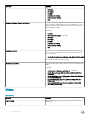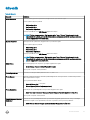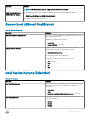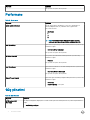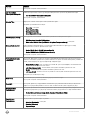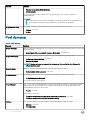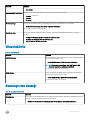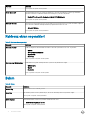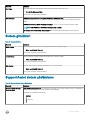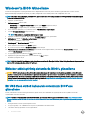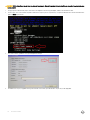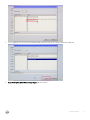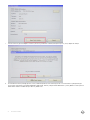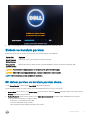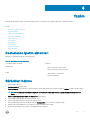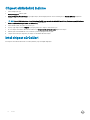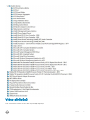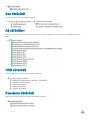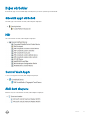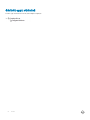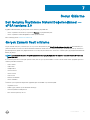Latitude 5290
Kullanıcı El Kitabı
Resmi Model: P27S
Resmi Tip: P27S002

Notlar, dikkat edilecek noktalar ve uyarılar
NOT: NOT, ürününüzü daha iyi kullanmanıza yardımcı olacak önemli bilgiler sağlar.
DİKKAT: DİKKAT, donanımda olabilecek hasarları ya da veri kaybını belirtir ve bu sorunun nasıl önleneceğini anlatır.
UYARI: UYARI, meydana gelebilecek olası maddi hasar, kişisel yaralanma veya ölüm tehlikesi anlamına gelir.
© 2018 Dell Inc. veya bağlı kuruluşları. Tüm hakları saklıdır. Dell, EMC ve diğer ticari markalar, Dell Inc. veya bağlı kuruluşlarının ticari markalarıdır. Diğer ticari
markalar ilgili sahiplerinin ticari markaları olabilir.
2018 - 01
Revizyon A01

Bilgisayarınızda Çalışma
Konular:
• Güvenlik önlemleri
• Bilgisayarınızın içinde çalışmadan önce
• Bilgisayarınızın içinde çalıştıktan sonra
Güvenlik önlemleri
Güvenlik önlemleri bölümünde sökme talimatları gerçekleştirilmeden önce yapılacak birincil adımların ayrıntıları açıklanmaktadır.
Herhangi bir kurulum veya demontaj veya yeniden montaj ile ilgili arıza/onarım prosedürü gerçekleştirmeden önce aşağıdaki güvenlik
önlemlerine riayet edin:
• Sistemi ve bağlı tüm çevre birimlerini kapatın.
• Sistemi ve bağlı tüm çevre birimlerinin AC gücü bağlantısını kesin.
• Tüm ağ kablolarını, telefon ve telekomünikasyon hatlarını sistemden çıkarın.
• Elektrostatik boşalma (ESD) hasarını önlemek için bir dizüstü bilgisayar bilgisayar içinde çalışırken ESD saha servis kiti kullanın.
• Bir sistem bileşenini çıkardıktan sonra çıkarılan bileşeni dikkatli bir şekilde anti statik bir matın üzerine yerleştirin.
• Elektrik çarpması olasılığını azaltmak için iletken olmayan lastik tabanlı ayakkabılar giyin.
Bekleme modu gücü
Bekleme modu gücüne sahip Dell ürünleri kasayı açmadan önce fişten çıkarılmalıdır. Bekleme modu gücü içeren sistemler temelde kapalıyken
beslenir. Dahili güç sistemin uzaktan açılmasını (wake on LAN) ve uyku modunda askıya alınmasını ve diğer gelişmiş güç yönetimi özelliklerini
sağlar.
Prizden çekme, güç düğmesini 15 saniye süreyle basılı tutma işleminin sistem kartındaki artık elektriği boşaltması gerekir, dizüstü bilgisayarlar
Bağlama
Bağlama, iki veya daha fazlam topraklama iletkeninin aynı elektrik gerilimine bağlanması yöntemidir. Bu, saha servis elektrostatik boşalma
(ESD) kiti kullanılarak yapılır. Bir kablo bağlarken, çıplak metale bağlandığından ve boyalı veya metal olmayan yüzeylere asla bağlanmadığından
emin olun. Bilek kayışı sabit ve cildinizle tam temas halinde olmalıdır ve kendiniz ile donanımı bağlamadan önce saat, bilezik veya yüzük gibi
tüm takıları çıkardığınızdan emin olun.
Elektrostatik boşalma - ESD koruması
Özellikle genişletme kartları, işlemciler, bellek DIMM'leri ve sistem anakartları gibi hassas bileşenleri ele alırken ESD önemli bir sorundur. Çok
ufak şarjlar devrelerde, kesintili sorunlar veya kısalmış ürün ömrü gibi, açık olmayan hasarlara neden olabilir. Sektör daha düşük güç
gereksinimleri ve artan yoğunluk için baskı yaparken, ESD koruması artan bir sorundur.
En son Dell ürünlerinde kullanılan yarı iletkenlerin artan yoğunluğu nedeniyle, statik hasara olan hassasiyet önceki Dell ürünlerine göre daha
fazladır. Bu nedenle, parçalar ele alınırken bazı önceden onaylanmış yöntemler artık uygulanmamaktadır.
1
Bilgisayarınızda Çalışma 3

Tanınmış iki ESD hasar tipi vardır: yıkıcı hasar ve kesintili arıza.
• Yıkıcı: Yıkıcı arızalar ESD ile ilgili arızaların yaklaşık yüzde 20'sini temsil eder. Hasar aygıt işlevselliğinin anında ve tümüyle kaybedilmesine
neden olur. Büyük arızaya örnek olarak statik şok alan ve kaybolan veya anında eksik veya çalışmayan bellek için verilen bir bip kodu ile
birlikte "POST Yok/Video Yok" semptomu üreten bir bellek DIMM'si verilebilir.
• Kesintili: Kesintili arızalar ESD ile ilgili arızaların yaklaşık yüzde 80'sini temsil eder. Kesintili arızaların yüksek sayısı, çoğu zaman hasar
meydan geldiğinde hemen anlaşılamaması anlamına gelir. DIMM statik şok alır, ancak iz biraz zayıamıştır ve hemen hasarla ilgili görünen
belirtilen oluşturmaz. Zayıayan izin erimesi haftalar veya aylar alır ve aynı süre içinde bellek bütünlüğünde bozulma, kesintili bellek
hataları vb.'ye neden olabilir.
Anlaşılması ve giderilmesi daha zor olan hasar türü kesintili (örtülü veya "yürüyebilen yaralı" adı da verilen) arızadır.
ESD hasarını önlemek için aşağıdaki adımları uygulayın:
• Uygun şekilde topraklanmış kablolu bir ESD bilek şeridi kullanın. Kablosuz anti-statik şeritlerin kullanılmasına artık izin verilmemektedir;
bunlar yeterli koruma sağlamamaktadır. Parçaları tutmadan önce kasaya dokunulması ESD hasarına karşı hassasiyet artmış parçalarda
yeterli ESD koruması sağlamaz.
• Statik elektriğe duyarlı tüm bileşenlerle, statik elektrik açısından güvenli bir yerde işlem yapın. Eğer mümkünse anti statik döşeme ve
çalışma pedleri kullanın.
• Statik elektriğe duyarlı bileşeni kutusundan çıkarırken, bileşeni takmaya siz hazır oluncaya kadar, bileşeni anti statik ambalaj
malzemesinden çıkarmayın. Anti-statik ambalajı ambalajından çıkarmadan önce, vücudunuzdaki statik elektriği boşaltın.
• Statik elektriğe duyarlı bir bileşeni taşımadan önce anti statik bir kap veya ambalaj içine yerleştirin.
ESD saha servis kiti
İzlenmeyen saha servis kiti en yaygın kullanılan servis kitidir. Her bir Saha Servis kiti üç ana bileşenden oluşur: anti statik mat, bilek kayışı ve
bağlama teli.
ESD saha servis kiti bileşenleri
Bir ESD alan servis kitinin bileşenleri şunlardır:
• Anti Statik Mat: Anti statik mat yük yayıcıdır ve parçalar servis prosedürleri sırasında bunun üzerine yerleştirilebilir. Anti statik mat
kullanırken, bilek kayışınız iyi oturmalı ve bağlama teli ve sistemde bulunan, üzerinde çalışılacak tüm çıplak metaller mata bağlanmalıdır.
Düzgün şekilde dağıtıldığında, servis parçaları ESD torbasından çıkarılabilir ve doğrudan matın üzerine konulabilir. ESD'ye karşı hassas
parçalar kendi elinizde, ESD matı üzerinde, sistemde ya da bir torbada güvenlidir.
• Bilek Kayışı ve Bağlama Teli: Bilek kayışı ve bağlama teli, ESD matı gerekli değilse doğrudan bileğiniz ile çıplak metal arasında bağlanabilir
veya matın üzerine geçici olarak yerleştirilen donanımı korumak için anti statik mata bağlanabilir. Bilek kayışı ve bağlama telinin cildiniz,
ESD matı veya donanım arasındaki fiziksel bağlantısı bağlama olarak bilinir. Yalnızca bilek kayışı, mat ve bağlama teli içeren Saha Servis
kitlerini kullanın. Asla kablosuz bilek kayışı takmayın. Bilek kayışının dahili tellerinin normal aşınma ve yıpranmadan kaynaklı hasarlara karşı
eğilimli olduğunu ve kazara ESD donanımı hasarını önlemek için bilek kayışı test aygıtı kullanılarak düzenli olarak kontrol edilmesi
gerektiğini unutmayın. Bilek kayışının ve bağlama telinin en az haftada bir defa test edilmesi tavsiye edilir.
• ESD Bilek Kayışı Sınama Aygıtı: ESD kayışının içindeki teller zaman içinde hasar görmeye eğilimlidir. İzlenmeyen kit kullanırken, yapılacak
en iyi uygulama her servis talebi öncesi ve en az haftada bir kez kayışı düzenli olarak sınamaktır. Bir bilek kayışı sınama aygıtı bu sınamayı
yapmanın en iyi yoludur. Kendinize ait bir bilek kayışı sınama aygıtınız yoksa, kendilerinde olup olmadığını bölgesel ofisinize sorun. Sınamayı
gerçekleştirmek için, bileğinize takılıyken bilek kayışının bağlama telini sınama aygıtına takarak sınama düğmesine basın. Sınama başarılı
olursa yeşil LED yanar; sınama başarısız olursa kırmızı LED yanar ve bir alarm sesi duyulur.
• Yalıtkan Parçalar: Plastik ısı emici kasalar gibi ESD'ye karşı hassas aygıtların yalıtkan olan ve genellikle yüksek düzeyde yüklü olan dahili
parçalardan uzak tutulması kritik önem taşır.
• Çalışma Ortamı: ESD Saha Servis kitini dağıtmadan önce, durumu müşterinin bulunduğu yerde inceleyin. Örneğin, sunucu ortamı için kit
dağıtımı bir masaüstü ya da taşınabilir ortam için kiti dağıtımından farklıdır. Sunucular, genellikle bir veri merkezindeki rafa takılmıştır;
masaüstü veya taşınabilir bilgisayarlar genellikle ofis bölümleri veya bölmeleri üzerine yerleştirilmiştir. Daima karmaşadan uzak ve onarılan
sistem türünü yerleştirebilecek ek alanla birlikte ESD kitini dağıtmaya yeterli büyüklükte bir çalışma alanı arayın. Çalışma alanında ESD
olayına neden olabilecek yalıtkanlar da bulunmamalıdır. Çalışma alanında, herhangi bir donanım bileşeni fiziksel olarak ele alınmadan önce,
Strafor ve diğer plastikler gibi yalıtkanlar her zaman 30 santimetre uzağa konulmalıdır.
• ESD Ambalajı: ESD'ye karşı hassas aygıtların tümü statik olarak güvenli ambalajda gönderilmeli ve alınmalıdır. Metal, statik korumalı
torbalar tercih edilir. Ancak, hasarlı parçayı her zaman yeni parçanın içinde geldiği aynı ESD torbası ve ambalajla geri gönderin. ESD
torbası katlanmalı ve bantla kapatılmalı ve yeni parçanın içinde geldiği orijinal kutudaki köpük ambalaj malzemesi kullanılmalıdır. ESD'ye
karşı hassas aygıtlar yalnızca ESD'ye karşı korumalı bir çalışma yüzeyinde çıkarılmalıdır ve yalnızca ambalajın içi korumalı olduğundan,
4
Bilgisayarınızda Çalışma

parçalar yalnızca ESD torbasının üstüne konmamalıdır. Parçaları her zaman kendi elinize, ESD matı üzerine, sisteme ya da anti statik
torbaya yerleştirin.
• Hassas Parçaların Taşınması: Yedek parçalar veya Dell'e iade edilecek parçalar gibi ESD'ye karşı hassas parçalar taşınırken bu parçaların
güvenli taşıma için anti statik torbalara konması kritik önem taşır.
ESD koruması özeti
Tüm saha servis teknisyenlerinin Dell ürünlerine servis işlemi uygularken daima geleneksel kablolu ESD topraklama bilek kayışı ve koruyucu
anti statik mat kullanmaları tavsiye edilir. Buna ek olarak, teknisyenlerin servis işlemi uygularken hassas parçaları tüm yalıtkan parçalardan ayrı
tutmaları ve hassas parçaların taşınması için anti statik torba kullanmaları büyük önem taşır.
Hassas parçaların taşınması
Yedek parçalar veya Dell'e iade edilecek parçalar gibi ESD'ye karşı hassas parçalar taşınırken bu parçaların güvenli taşıma için anti-statik
torbalara konması kritik önem taşır.
Bilgisayarınızın içinde çalışmadan önce
1 Bilgisayar kapağının çizilmesini önlemek için, çalışma yüzeyinin düz ve temiz olmasını sağlayın.
2 Bilgisayarınızı kapatın.
3 Bilgisayar bir yerleştirme aygıtına bağlı (yerleştirilmiş) ise, oradan çıkartın.
4 Tüm ağ kablolarını bilgisayardan çıkarın (varsa).
DİKKAT
: Bilgisayarınızda bir RJ45 bağlantı noktası varsa kabloyu önce bilgisayarınızdan çıkararak ağ kablosunun bağlantısını
kesin.
5 Bilgisayarınızı ve tüm bağlı aygıtları elektrik prizlerinden çıkarın.
6 Ekranı açın.
7 Sistem kartını topraklamak için güç düğmesine basın ve birkaç saniye basılı tutun.
DİKKAT
: Elektrik çarpmalarına karşı korunmak için 8. Adımı uygulamadan önce bilgisayarınızın fişini elektrik prizinden çekin.
DİKKAT: Elektrostatik boşalımı önlemek için bir bilek topraklama kayışı kullanarak ya da bilgisayarın arkasındaki konektör gibi
boyanmamış metal yüzeylere sık sık dokunarak kendinizi topraklayın.
8 Takılmış herhangi bir ExpressCard'ı veya Akıllı Kartı uygun yuvalardan çıkarın.
Bilgisayarınızın içinde çalıştıktan sonra
Herhangi bir parça değiştirme işleminden sonra, bilgisayarınızı açmadan önce harici aygıtları, kartları, kabloları vs. taktığınızdan emin olun.
DİKKAT
: Bilgisayarın zarar görmesini önlemek için, yalnız bu modeldeki Dell bilgisayar için tasarlanmış olan pilleri kullanın. Başka
Dell bilgisayarlar için tasarlanmış pilleri kullanmayın.
1 Pili yerine takın.
2 Alt kapağı yerine takın.
3 Bağlantı noktası eşleyicisi veya ortam tabanı gibi harici aygıtları bağlayın ve ExpressCard gibi kartları değiştirin.
4 Bilgisayarınıza telefon veya ağ kablolarını bağlayın.
DİKKAT
: Ağ kablosu takmak için kabloyu önce ağ aygıtına takın ve ardından bilgisayara takın.
5 Bilgisayarınızı ve tüm bağlı aygıtları elektrik prizlerine takın.
6 Bilgisayarınızı açın.
Bilgisayarınızda
Çalışma 5

Bileşenleri takma ve çıkarma
Konular:
• Önerilen araçlar
• Vida boyutu listesi
• Abone Kimlik Modülü (SIM) Kartı
• Taban kapağı
• Pil
• Katı hal sürücüsü
• Sabit sürücü
• Düğme pil
• Isı emici aksamı
• WLAN kartı
• WWAN kart - isteğe bağlı
• Bellek modülleri
• Klavye
• Güç konektörü bağlantı noktası
• kasa çerçevesi
• SmartCard modülü
• Hoparlör
• Sistem kartı
• Ekran aksamı
• Ekran çerçevesi
• ekran menteşesi kapağı
• Ekran menteşeleri
• Ekran paneli
• Kamera
• Ekran (eDP) kablosu
• Ekran arka kapağı aksamı
• Avuç içi dayanağı
Önerilen araçlar
Bu belgedeki yordamlar için aşağıdaki araçlar gerekebilir:
• Phillips 0 numaralı tornavida
• Phillips 1 numaralı tornavida
• Plastik çubuk
NOT
: 0 numaralı tornavida, 0-1 vidalar ve 1 numaralı tornavida 2-4 vidalar içindir
2
6 Bileşenleri takma ve çıkarma

Vida boyutu listesi
Tablo 1. Latitude 5290 vida boyutu listesi
Bileşen
M2*3
(İnce
başlı)
M2.5*6.3 M2*6
M2
*5
M3*3 M2*2 M2*5 M2*2.5 M2.5*3 M2x5.4
Taban kapağı 8
Pil 1
Isı emici aksamı 6
WLAN 1
SSD kartı 1
Klavye 5
Ekran aksamı 4
Ekran paneli 2
Güç konektörü
bağlantı noktası
1
Avuç içi dayanağı 2 3 2
LED Kartı 1
Sistem kartı 3
Ekran menteşesi
kapağı
2
Ekran menteşesi 6
Sabit sürücü
desteği
4
Sabit sürücü
aksamı
4
Kasa çerçevesi 2 2 3
Dokunmatik yüzey
paneli (düğme)
2
Akıllı kart modülü 2
Abone Kimlik Modülü (SIM) Kartı
Abone Kimlik Modülü (SIM) kartını takma
1 İğne ucu deliğine bir ataç ya da Abone Kimlik Modülü (SIM) kartı çıkarma aracı takın [1].
2 Çıkarmak için SIM kart tepsisini çekin [2].
3 SIM SIM kart tepsisine yerleştirin.
Bileşenleri
takma ve çıkarma 7

4 SIM kartı tepsisini yerine oturana kadar yuvasına ittirin
Abone Kimlik Modülü kartını çıkarma
DİKKAT: Abone Kimlik Modülü (SIM) kartını bilgisayar açıkken çıkarmak veri kaybına neden olabilir ya da karta zarar verebilir.
Bilgisayarınızın kapalı olduğundan ya da ağ bağlantılarının devre dışı.
1 Bir ataç ya da SIM kartı sökme aletini SIM kartı tepsisi üzerindeki gözeneğe takın.
2 SIM kart tepsisini çıkarmak için çekin.
3 SIM kartı SIM kartı tepsisinden çıkarın.
4 SIM kartı tepsisini yerine oturana dek yuvasına doğru itin.
Taban kapağı
Alt kapağın çıkarılması
1 Bilgisayarınızın içinde çalışmadan önce bölümündeki prosedüre uyun.
2 Alt kapağı çıkarmak için:
a Alt kapağı sisteme sabitleyen 8 (M2.5x6.3) tutucu vidayı gevşetin [1].
b Alt kapağı bilgisayardan alt kapağı kaldırın [2] ve alt kapağı sistemden kaldırın.
NOT
: Alt kapağı kenardan kaldırmak için plastik bir çubuğa ihtiyacınız olabilir.
8 Bileşenleri takma ve çıkarma

Alt kapağı takma
1 Alt kapağı sistem üzerindeki vida tutucularla aynı hizaya gelecek şekilde yerleştirin.
2 Alt kapağı sisteme sabitlemek için 8 tutucu vidayı sıkın.
Bileşenleri
takma ve çıkarma 9

3 Bilgisayarınızda çalıştıktan sonra bölümündeki prosedürlere uyun.
Pil
Pili Çıkarma
NOT: 68 WHr pil, sadece SSD kartı ile desteklenir.
1 Bilgisayarınızın içinde çalışmadan önce bölümündeki prosedüre uyun.
2 Alt kapağı çıkarın.
3 Pili çıkarmak için:
a Pil kablosunu sistem kartı üzerindeki konektörden ayırın [1] ve kabloyu yönlendirme kanalından çıkarın.
b Pili sisteme sabitleyen tekli (M2x6) tutucu vidayı gevşetin [2].
c Pili kaldırarak sistemden çıkarın [3].
Pili takma
1 Pili sistemde yer alan yuvaya yerleştirin.
2 Hoparlör kablosunu yönlendirme kanalından geçirin.
3 Pili sisteme sabitleyen tekli (M2x6) tutucu vidayı sıkın.
4 Pil kablosunu sistem kartındaki konnektöre takın.
5 Alt kapağı takın.
6 Bilgisayarınızda çalıştıktan sonra bölümündeki prosedürlere uyun.
10
Bileşenleri takma ve çıkarma

Katı hal sürücüsü
SSD kartını çıkarma
1 Bilgisayarınızın içinde çalışmadan önce bölümündeki prosedüre uyun.
2 Şunları çıkarın:
a alt kapak
b pil
3 Katı Hal Sürücü (SSD) kartını çıkarmak için:
a SSD kartı sabitleyen koruyucu yapışkan kılıfı sökün [1].
NOT: Yeni SSD üzerinde tekrar kullanılabilmesi için dikkatli bir şekilde sökülmesi gerekir.
b SSD'yi sisteme sabitleyen tekli M2*3 vidayı sökün [2].
c SSD'yi sistemden kaydırarak kaldırın [3].
SSD kartını takma
1 SSD kartını sistem üzerindeki konektöre takın.
2 SSD kartını sisteme bağlayan tekli (M2*3) vidayı yerine takın.
3 Koruyucu kılıfı SSD üzerine yerleştirin.
4 Şunları takın:
Bileşenleri
takma ve çıkarma 11

a pil
b alt kapak
5 Bilgisayarınızda çalıştıktan sonra bölümündeki prosedürlere uyun.
Tutucuya sahip SSD'nin çıkarılması
2230 SSD'lerle birlikte gönderilen modeller için, SSD, SSD'nin yerine sabitlenmesi için SSD'nin üzerine belirli bir tutucunun takılmasını
gerektirir.
1 Bilgisayarınızın içinde çalışmadan önce bölümündeki prosedüre uyun.
2 Şunları çıkarın:
a alt kapak
b pil
3 Tutucuya sahip SSD'yi çıkarmak için:
a SSD tutucuyu sisteme sabitleyen tekli (M2*3) vidayı sökün [1].
b SSD ile birlikte SSD tutucuyu sistemden kaydırarak kaldırın [2].
Tutucusuyla birlikte SSD'nin takılması
1 Tutucusuyla birlikte SSD kartını sistem üzerinde yer alan konektöre takın.
2 SSD tutucusunu sisteme sabitlemek için tekli (M2*3) vidayı yerine takın.
3 Şunları takın:
12
Bileşenleri takma ve çıkarma

a pil
b alt kapak
4 Bilgisayarınızda çalıştıktan sonra bölümündeki prosedürlere uyun.
SSD çerçevesini çıkarma
1 Bilgisayarınızın içinde çalışmadan önce bölümündeki prosedüre uyun.
2 Şunları çıkarın:
a alt kapak
b pil
c SSD kartı
3 SSD çerçevesini çıkarmak için:
a SSD çerçevesini sisteme sabitleyen (M2*3) vidayı sökün [1].
b SSD klipsini sistemden kaldırarak çıkarın [2].
SSD çerçevesinin takılması
1 SSD çerçeveyi sistemdeki yuvasına yerleştirin.
2 SSD çerçevesini sisteme sabitleyen tekli (M2*3) vidayı yerine takın.
3 Şunları takın:
a SSD kartı
b pil
c alt kapak
Bileşenleri
takma ve çıkarma 13

4 Bilgisayarınızda çalıştıktan sonra bölümündeki prosedürlere uyun.
Sabit sürücü
Sabit sürücüyü çıkarma
1 Bilgisayarınızın içinde çalışmadan önce bölümündeki prosedüre uyun.
2 Şunları çıkarın:
a pil
b alt kapak
3 Sabit sürücüyü çıkarmak için:
a Sabit sürücü kablosunu sistem kartı üzerindeki konektörden çıkarın [1].
b Sabit sürücü aksamını sisteme sabitleyen 4 (M2 x 5.4) vidayı sökün [2].
c Sabit sürücü aksamını sistemden çıkarın.
d Sabit sürücü kablosunu çıkarın.
e Sabit sürücü desteklerini yerine sabitleyen 4 (M3x3) vidayı sökün.
f Sabit sürücü desteğini kaldırarak sabit sürücüden çıkarın.
Sabit sürücüyü takma
1 Sabit sürücüyü yerleştirin sabit sürücü desteği.
2 Sabit sürücü desteğini sabit sürücü sabitleyen vidaları yerine takın.
14
Bileşenleri takma ve çıkarma

3 Sabit sürücü kablosunu yerine takın.
4 Sabit sürücü aksamını sisteme sabitleyen vidaları yerine takın.
5 Sabit sürücü kablosunu sistem kartındaki konnektöre bağlayın.
6 Şunları takın:
a pil
b alt kapak
7 Sisteminizde çalıştıktan sonra bölümündeki prosedürlere uyun.
Düğme pil
Düğme pilin çıkarılması
1 Bilgisayarınızın içinde çalışmadan önce bölümündeki prosedüre uyun.
2 Şunları çıkarın:
a alt kapak
b pil
3 Düğme pili çıkarmak için:
a Düğme pil kablosunu sistem kartındaki konnektörden çıkarın [1].
b Düğme pili yapışkanından çıkarmak için kaldırın ve sistem kartından kaldırarak çıkarın [2].
Bileşenleri
takma ve çıkarma 15

Düğme pili takma
1 Düğme pilini sistem kartına takın.
2 Düğme pil kablosunu sistem kartı üzerindeki konnektöre bağlayın.
3 Şunları takın:
a pil
b alt kapak
4 Bilgisayarınızda çalıştıktan sonra bölümündeki prosedürlere uyun.
Isı emici aksamı
Isı emici aksamını çıkarma
1 Bilgisayarınızın içinde çalışmadan önce bölümündeki prosedüre uyun.
2 Şunları çıkarın:
a alt kapak
b pil
3 Isı emici aksamını çıkarmak için:
a Sistem fanı kablosunu sistem kartı üzerindeki konnektörden [1] çıkarın.
b Fanı sabitleyen 2 (M2*3) vidayı ve ısı emiciyi sistem kartına sabitleyen 4 (M2x3) vidayı yerine takın.
NOT
:
• Isı emicinin vidalarını, ısı emici üzerinde gösterilen sırada sökün.
• Isı emici aksamı vidalarından birine ulaşmak için WLAN kablolarının yana taşınması gerekir.
c Isı emici aksamını sistemden kaldırın [3].
16
Bileşenleri takma ve çıkarma

Isı emici aksamını takma
1 Isı emici aksamını sistem kartına takın.
2 Fanı sabitleyen 2 (M2*3) vidayı ve ısı emiciyi sistem kartına sabitleyen 4 (M2x3) vidayı yerine takın.
NOT:
• Isı emicinin vidalarını, ısı emici üzerinde gösterilen sırada yerine takın.
• Isı emici aksamı vidalarından birine ulaşmak için WLAN kablolarının yana taşınması gerekir.
3 Şunları takın:
a pil
b alt kapak
4 Bilgisayarınızda çalıştıktan sonra bölümündeki prosedürlere uyun.
WLAN kartı
WLAN kartını çıkarma
1 Bilgisayarınızın içinde çalışmadan önce bölümündeki prosedüre uyun.
2 Şunları çıkarın:
a alt kapak
b pil
3 WLAN kartını çıkarmak için:
a WLAN kartı desteğini sisteme sabitleyen tekli (M2*3) vidayı sökün [1].
b WLAN anten kablolarını sabitleyen WLAN kartı desteğini sökün [2].
c WLAN anten kablolarını WLAN kartı üzerindeki konektörlerden ayırın [3].
d WLAN kartını şekilde gösterildiği gibi kaldırarak konektörden çıkarın [4].
Bileşenleri
takma ve çıkarma 17

WLAN kartını takma
1 WLAN kartını sistem kartındaki konnektöre takın.
2 WLAN anten kablolarını WLAN kartındaki konnektörlere takın.
3 WLAN kablolarını sabitlemek için WLAN kartı desteğini yerleştirin.
4 WLAN kartını sisteme sabitlemek için tekli M2*3 vidayı yerine takın.
5 Şunları takın:
a pil
b alt kapak
6 Bilgisayarınızda çalıştıktan sonra bölümündeki prosedürlere uyun.
WWAN kart - isteğe bağlı
WWAN kartının sistem ile birlikte gönderilmeme ihtimali olduğu için isteğe bağlıdır.
WWAN kartını çıkarma
1 Bilgisayarınızın içinde çalışmadan önce bölümündeki prosedüre uyun.
2 Şunları çıkarın:
a alt kapak
b pil
3 WWAN kartını çıkarmak için:
18
Bileşenleri takma ve çıkarma

a WWAN kartının desteğini [1] sabitleyen tek (M2x3) vidayı çıkarın.
b Metal desteği sistemden çıkarın [2].
c WWAN anten kablolarını WWAN kartı üzerindeki konektörlerden ayırın [3].
d WWAN kartını kaydırmak suretiyle yukarı kaldırarak sistemden çıkarın [4].
WWAN kartını takma
1 WWAN kartını sistem üzerindeki yuvaya takın.
2 WWAN anten kablolarını WWAN kartındaki konektörlere takın.
3 WWAN kartını bilgisayara sabitlemek için vidayı yerine takın.
4 Şunları takın:
a pil
b alt kapak
5 Bilgisayarınızda çalıştıktan sonra bölümündeki prosedürlere uyun.
Bellek modülleri
Bellek modülünü çıkarma
1 Bilgisayarınızın içinde çalışmadan önce bölümündeki prosedüre uyun.
2 Şunları çıkarın:
a alt kapak
b pil
Bileşenleri
takma ve çıkarma 19

3 Bellek modülünü çıkarmak için:
a Bellek modülü çıkana kadar bellek modülünü sabitleyen klipsleri kaldırın [1].
b Bellek modülünü konektörden kaldırın [2].
Bellek modülünü takma
1 Temas noktaları yuvaya tam oturana kadar bellek modülünü bellek konektörünün içine 30 derecelik bir açıyla yerleştirin. Ardından klips
bellek modülünü sabitleyene dek bellek modülüne bastırın.
2 Şunları takın:
a pil
b alt kapak
3 Bilgisayarınızda çalıştıktan sonra bölümündeki prosedürlere uyun.
Klavye
Klavye ızgarasını çıkarma
1 Bilgisayarınızın içinde çalışmadan önce bölümündeki prosedüre uyun.
2 Klavye ızgarasını kenarlarından [1] çekip yukarı kaldırarak sistemden [2] ayırın.
NOT
: Klavye ızgarasının kırılmasını önlemek için saat yönünde veya saat yönünün aksi doğrultuda nazikçe çekin veya kaldırın.
20 Bileşenleri takma ve çıkarma
Sayfa yükleniyor...
Sayfa yükleniyor...
Sayfa yükleniyor...
Sayfa yükleniyor...
Sayfa yükleniyor...
Sayfa yükleniyor...
Sayfa yükleniyor...
Sayfa yükleniyor...
Sayfa yükleniyor...
Sayfa yükleniyor...
Sayfa yükleniyor...
Sayfa yükleniyor...
Sayfa yükleniyor...
Sayfa yükleniyor...
Sayfa yükleniyor...
Sayfa yükleniyor...
Sayfa yükleniyor...
Sayfa yükleniyor...
Sayfa yükleniyor...
Sayfa yükleniyor...
Sayfa yükleniyor...
Sayfa yükleniyor...
Sayfa yükleniyor...
Sayfa yükleniyor...
Sayfa yükleniyor...
Sayfa yükleniyor...
Sayfa yükleniyor...
Sayfa yükleniyor...
Sayfa yükleniyor...
Sayfa yükleniyor...
Sayfa yükleniyor...
Sayfa yükleniyor...
Sayfa yükleniyor...
Sayfa yükleniyor...
Sayfa yükleniyor...
Sayfa yükleniyor...
Sayfa yükleniyor...
Sayfa yükleniyor...
Sayfa yükleniyor...
Sayfa yükleniyor...
Sayfa yükleniyor...
Sayfa yükleniyor...
Sayfa yükleniyor...
Sayfa yükleniyor...
Sayfa yükleniyor...
Sayfa yükleniyor...
Sayfa yükleniyor...
Sayfa yükleniyor...
Sayfa yükleniyor...
Sayfa yükleniyor...
Sayfa yükleniyor...
Sayfa yükleniyor...
Sayfa yükleniyor...
Sayfa yükleniyor...
Sayfa yükleniyor...
Sayfa yükleniyor...
Sayfa yükleniyor...
Sayfa yükleniyor...
Sayfa yükleniyor...
Sayfa yükleniyor...
Sayfa yükleniyor...
Sayfa yükleniyor...
Sayfa yükleniyor...
Sayfa yükleniyor...
Sayfa yükleniyor...
Sayfa yükleniyor...
Sayfa yükleniyor...
Sayfa yükleniyor...
Sayfa yükleniyor...
Sayfa yükleniyor...
Sayfa yükleniyor...
Sayfa yükleniyor...
-
 1
1
-
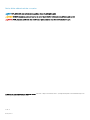 2
2
-
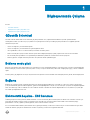 3
3
-
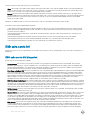 4
4
-
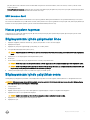 5
5
-
 6
6
-
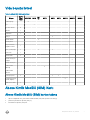 7
7
-
 8
8
-
 9
9
-
 10
10
-
 11
11
-
 12
12
-
 13
13
-
 14
14
-
 15
15
-
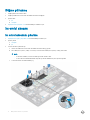 16
16
-
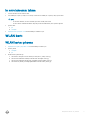 17
17
-
 18
18
-
 19
19
-
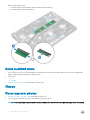 20
20
-
 21
21
-
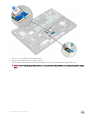 22
22
-
 23
23
-
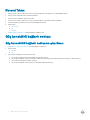 24
24
-
 25
25
-
 26
26
-
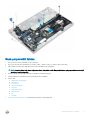 27
27
-
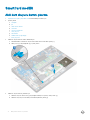 28
28
-
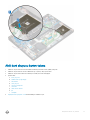 29
29
-
 30
30
-
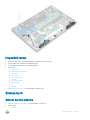 31
31
-
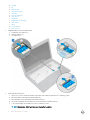 32
32
-
 33
33
-
 34
34
-
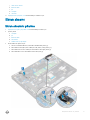 35
35
-
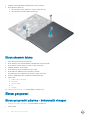 36
36
-
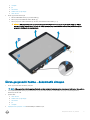 37
37
-
 38
38
-
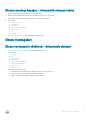 39
39
-
 40
40
-
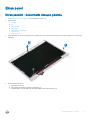 41
41
-
 42
42
-
 43
43
-
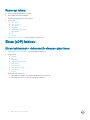 44
44
-
 45
45
-
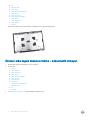 46
46
-
 47
47
-
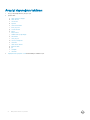 48
48
-
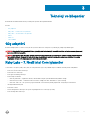 49
49
-
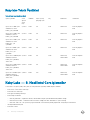 50
50
-
 51
51
-
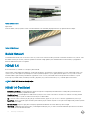 52
52
-
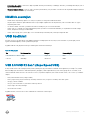 53
53
-
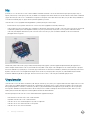 54
54
-
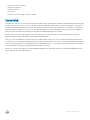 55
55
-
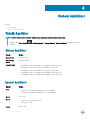 56
56
-
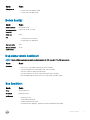 57
57
-
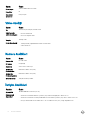 58
58
-
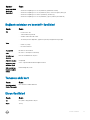 59
59
-
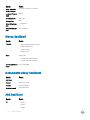 60
60
-
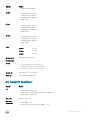 61
61
-
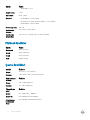 62
62
-
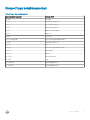 63
63
-
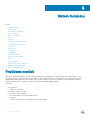 64
64
-
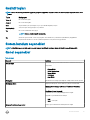 65
65
-
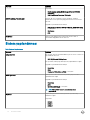 66
66
-
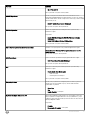 67
67
-
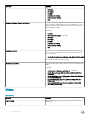 68
68
-
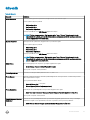 69
69
-
 70
70
-
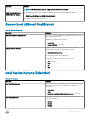 71
71
-
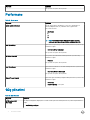 72
72
-
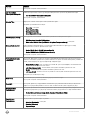 73
73
-
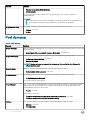 74
74
-
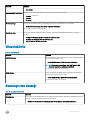 75
75
-
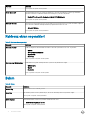 76
76
-
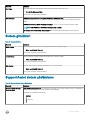 77
77
-
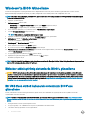 78
78
-
 79
79
-
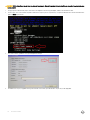 80
80
-
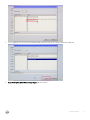 81
81
-
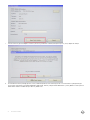 82
82
-
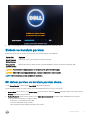 83
83
-
 84
84
-
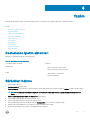 85
85
-
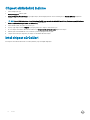 86
86
-
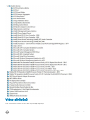 87
87
-
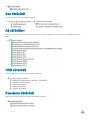 88
88
-
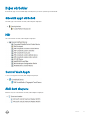 89
89
-
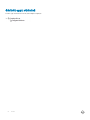 90
90
-
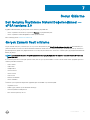 91
91
-
 92
92
İlgili makaleler
-
Dell Latitude 5490 El kitabı
-
Dell Latitude 7390 2-in-1 El kitabı
-
Dell Latitude 3590 El kitabı
-
Dell Latitude 5420 Rugged El kitabı
-
Dell Latitude 7490 El kitabı
-
Dell Latitude 5424 Rugged El kitabı
-
Dell Latitude 5580 El kitabı
-
Dell Latitude 5491 Kullanım kılavuzu
-
Dell Latitude 5590 El kitabı
-
Dell Precision 3530 Kullanım kılavuzu